Возможность оперативно заблокировать карту банка Открытие – это гарантия безопасности и сохранности средств на счете клиента. Расскажем о способах блокировки, а также о том, как вернуть карту в рабочее состояние.
Содержание
- Как заблокировать карту банка Открытие?
- По телефону
- Через интернет-банк и приложение
- Блокировка в отделении банка
- Причины блокировки карты
- Как разблокировать карту Открытие?
- Вопрос эксперту
Как заблокировать карту банка Открытие?
ФК Открытие предлагает несколько доступных вариантов блокировки дебетовых банковских карт. Это позволяет их держателям полностью ограничить какие-либо операции и предотвратить потерю денежных средств в случае утери или кражи пластика.
По телефону
Чтобы приостановить операции по карте, достаточно позвонить в службу поддержки клиентов по телефону 8 (800) 444-44-00. Сотрудники корпорации настоятельно рекомендуют обращаться на горячую линию, если:
- клиенту поступают СМС-уведомления об операциях, которые он не совершал;
- карточка был утеряна или похищена;
- пластик получил механические повреждения – его могут изъять банкоматы любых банков.
При обращении в контакт-центр ФК Открытие следует учесть, что банк в обязательном порядке проводит процедуру идентификации, проверяя личные данные заявителя: Ф. И. О., дату рождения, кодовое слово.
Через интернет-банк и приложение
Чтобы заблокировать платежное средство через личный кабинет на сайте банка Открытие:
- Авторизуйтесь на ib.open.ru. Если у вас еще нет личного кабинета – зарегистрируйтесь.
- Откройте раздел главного меню «Мои продукты».
- Выберите нужный счет и нажмите «Заблокировать».

Инструкция по блокировке в мобильном приложении Открытие:
- Перейдите на вкладку «Мои деньги».
- Нажмите на карту.
- Найдите в правом верхнем углу рабочей области символ шестеренки — это настройки.

- Выберите раздел «Заблокировать» и произведите блокировку.
Блокировка в отделении банка
При обращении в отделение ФК Открытие держателю карточки потребуется паспорт РФ либо иной документ, удостоверяющий личность. Чтобы заблокировать карту, сотрудник предложит подписать заявление на бланке установленной формы.
Причины блокировки карты
Банк Открытие имеет право заблокировать карту в одностороннем порядке, если для такой меры имеются серьезные доводы:
- закончился срок действия пластика;
- клиент пропустил платеж (применимо для кредитной карты);
- по карточке выявлена подозрительная активность.
Чтобы самостоятельно не спровоцировать банк на блокировку карты за мошенничество, следует пользоваться ей аккуратно.
Какие действия могут вызвать подозрения:
- снятие крупных сумм через разные банкоматы за короткий промежуток времени;
- онлайн-оплата на ненадежных интернет-ресурсах;
- большие объемы переводов третьим лицам;
- неоднократный неправильный ввод защитного кода при покупках в сети.
Также банк Открытие в обязательном порядке «замораживает» платежные средства при их транспортировке в компанию-заказчика (транспортная блокировка). В качестве заказчиков обычно выступают организации, сотрудничающие с банком в рамках зарплатного проекта или совместной кобрендинговой программы.
До момента получения карты держателем пластик блокируется, чтобы исключить риск мошенничества со стороны третьих лиц.
Как разблокировать карту Открытие?
Возможность снятия блокировки зависит от того, каким способом и по какой причине была заблокирована карта:
- в случае утери карты и ее последующей блокировки клиентом по телефону разблокировка проводится при обращении в офис с заявлением о возобновлении операций по счетам и вкладам;
- самостоятельное приостановление операций при помощи смены настроек в интернет-банке отменяется тем же способом – в разделе «Настройки» личного кабинета;
- после личного обращения клиента в офис с письменным заявлением и просьбой заблокировать пластик возобновление операций не осуществляется – единственным способом дальнейшего использования счета является перевыпуск карты к нему.
Важно! Самостоятельно разблокировать удастся только ту карточку Открытие, которую ее владелец самостоятельно заблокировал в интернет-банке!
Вопрос эксперту
Можно ли разблокировать карту, если сотрудники банка Открытие сочли произведенные клиентом операции подозрительными?
Есть вероятность, что в подобной ситуации карточку также придется перевыпускать. Однако существует несколько типов блокировок для таких случаев, и некоторые из них являются обратимыми. Поговорите с сотрудником банка в отделении, оставьте письменное заявление с просьбой о разблокировке. Не исключено, что платежное средство вернут в рабочее состояние.
В случае приостановления обслуживания карточки при образовании просрочки по кредиту разблокировка производится по мере погашения задолженности. Если же карта была украдена или срок ее действия истек, единственным вариантом для возобновления операций остается перевыпуск пластиковой карты. Транспортная блокировка банковской карты снимается при обращении на горячую линию ФК Открытие либо при активации – первом удачном вводе ПИН-кода в банкомате банка.
Узнайте, как установить новую версию приложения «Открытия» на open.ru/mobile.
Для виртуальной карты доступны те же услуги, что и для пластиковой, кроме перевыпуска. Карту можно оформить в рублях, долларах и евро. Выпуск карты — 99 рублей, комиссия будет списана после первой оплаты картой. Срок действия карты — 8 лет. Оформить виртуальную карту можно, если уже есть действующая пластиковая.
В мобильном приложении
1. Перейдите на экран «Мои деньги» и в разделе «Карты» нажмите «Оформить карту».
2. Выберите «Виртуальная Opencard» и нажмите «Оформить онлайн».
3. Выберите валюту, платежную систему и ознакомьтесь с условиями оформления, обслуживания и тарифом карты. Нажмите «Оформить» и дождитесь выпуска карты.
Также можно выпустить дополнительную виртуальную карту к действующей пластиковой. Для этого выберите нужную карту, перейдите в «Настройки» и нажмите «Дополнительная виртуальная карта».
К сожалению, загрузить приложение для iOS сейчас нельзя. Если оно не установлено на вашем телефоне, оформить виртуальную карту можно в интернет-банке. Если приложение установлено, не удаляйте его: вы не сможете установить его снова.
В интернет-банке
1. Перейдите на вкладку «Мои продукты» и в разделе «Карты» нажмите «Оформить карту».
2. Выберите «Виртуальная Opencard» и нажмите «Оформить онлайн». В окне оформления карты укажите валюту и платежную систему. Здесь же можно ознакомиться с условиями оформления, обслуживания и тарифом карты.
3. Нажмите «Подтвердить», введите код из SMS и дождитесь выпуска карты.
Также можно выпустить дополнительную виртуальную карту к действующей пластиковой. Для этого выберите нужную карту, нажмите «Еще», а затем «Дополнительная виртуальная карта».
Выпуск виртуальной карты занимает 1–2 минуты. Когда карта будет выпущена, вы получите SMS-сообщение, а карта появится на экране «Мои деньги».
В мобильном приложении
1. На экране «Мои деньги» и в разделе «Карты» найдите виртуальную карту.
2. Нажмите «Активировать» справа от названия виртуальной карты.
3. Придумайте и подтвердите PIN-код.
4. Введите SMS-код для подтверждения активации карты. Карта активирована.
К сожалению, загрузить приложение для iOS сейчас нельзя. Если оно не установлено на вашем телефоне, активировать карту можно в интернет-банке. Если приложение установлено, не удаляйте его: вы не сможете установить его снова.
В интернет-банке
1. На вклядке «Мои продукты» в разделе «Карты» найдите виртуальную карту.
2. Нажмите «Активировать» под названием виртуальной карты.
3. Придумайте и подтвердите PIN-код.
4. Нажмите «Сохранить».
5. Введите SMS-код для подтверждения активации карты. Карта активирована.
Если вы еще не клиент «Открытия»
1. Перейдите по ссылке и заполните анкету: выберите платежную систему и валюту карты, введите личные данные, укажите город, адрес, дату и время доставки. Если в вашем городе не доступна доставка на дом, закажите доставку в офис банка.
2. За день до доставки вы получите SMS с напоминанием. В день доставки с вами свяжется сотрудник банка. Перенести дату доставки можно в любой момент по ссылке из SMS.
Если вы клиент «Открытия»
В мобильном приложении
1. На экране «Мои деньги» в разделе «Карты» нажмите «Оформить карту».
2. Выберите «Opencard дебетовая» и нажмите «Оформить онлайн».
3. Выберите валюту, платежную систему, проверьте ваши имя и фамилию. Ознакомьтесь с условиями оформления, обслуживания и тарифом карты.
4. Нажмите «Детали доставки». Укажите город, адрес, дату, время доставки и, если необходимо, оставьте комментарий.
5. Нажмите «Оформить карту». Если в вашем городе не доступна доставка на дом, закажите доставку в офис банка.
6. За день до доставки вы получите SMS с напоминанием. В день доставки с вами свяжется сотрудник банка. Перенести дату доставки можно в любой момент по ссылке из SMS.
К сожалению, загрузить приложение для iOS сейчас нельзя. Если оно не установлено на вашем телефоне, оформить карту можно в интернет-банке. Если приложение установлено, не удаляйте его: вы не сможете установить его снова.
В интернет-банке
1. На вкладке «Мои продукты» в разделе «Карты» нажмите «Оформить карту».
2. Выберите «Opencard Дебетовая» и нажмите «Оформить онлайн». Выберите валюту, платежную систему, проверьте ваши имя и фамилию.
3. Ознакомьтесь с условиями оформления, обслуживания и тарифом карты. Нажмите «Детали доставки».
4. Укажите город, адрес, дату, время доставки и, если необходимо, оставьте комментарий. Нажмите «Подтвердить» и введите код из SMS. Если в вашем городе недоступна доставка на дом, закажите доставку в офис банка.
За день до доставки вы получите SMS с напоминанием. В день доставки с вами свяжется сотрудник банка. Перенести дату доставки можно в любой момент по ссылке из SMS.
В мобильном приложении
- На экране «Мои деньги» в разделе «Карты» выберите карту и нажмите на нее.
- В разделе «Инфо» нажмите «Тариф».
- Нажимайте на блоки, чтобы развернуть их и посмотреть подробную информацию об обслуживании или комиссиях.
- Чтобы посмотреть pdf-документ с полным описанием тарифа, нажмите на «Тарифный план» в верхней части экрана.
- На экране появится полная информация по тарифу.
- Чтобы сохранить документ, нажмите на стрелку в правом верхнем углу экрана.
К сожалению, загрузить приложение для iOS сейчас нельзя. Если оно не установлено на вашем телефоне, посмотреть информацию о тарифе можно в интернет-банке. Если приложение установлено, не удаляйте его: вы не сможете установить его снова.
В интернет-банке
- На вкладке «Мои продукты» в разделе «Карты» выберите нужную кредитную карту. Ссылка на тариф отображается под названием карты.
- Чтобы узнать о тарифе подробнее, нажмите на синюю иконку со стрелкой.
- Страница с информацией о тарифе откроется в новой вкладке браузера.
Также подробную информацию по каждой карте вы можете посмотреть в разделе «Тарифы и документы».
Если вы заказывали выдачу карты в офисе банка «Открытие», то, как только она будет готова, вам придет SMS.
Если вы заказывали доставку карты через сайт, то за 24 часа до доставки вам придет SMS с информацией о ее точном времени и адресе. За час до встречи представитель банка позвонит вам и подтвердит ее.
Если у вас есть карта «Открытия»
- Скачайте приложение «Открытия» и откройте его.
- Введите или отсканируйте номер карты.
- Подтвердите регистрацию SMS-кодом.
- Придумайте и повторите код для входа в приложение. При желании подключите доступ по Face ID или Touch ID.
К сожалению, загрузить приложение для iOS сейчас нельзя. Если приложение установлено, не удаляйте его: вы не сможете установить его снова.
Если у вас нет карты «Открытия»
Если вы еще не клиент «Открытия», можно оформить карту на сайте с доставкой на дом или в офис банка. Если у вас есть любой продукт банка (например, счет, вклад или кредит), но нет карты, можно зарегистрироваться в приложении по номеру телефона:
- Скачайте приложение «Открытия» и откройте его.
- Нажмите «Регистрация по номеру телефона».
- Введите дату рождения и номер телефона, который указывали при оформлении продукта —.
- Нажмите «Далее».
- Подтвердите регистрацию SMS-кодом.
- Придумайте и повторите код для входа в приложение. При желании подключите доступ по Face ID или Touch ID.
- Обновите операционную систему: виджет доступен на iOS 14 и выше
- На экране «Домой» нажмите и удерживайте пустую область экрана, чтобы перейти в режим редактирования — приложения начнут покачиваться. Или нажмите и удерживайте любое приложение или виджет, а затем выберите «Изменить экран «Домой».
- Нажмите кнопку «+» в верхнем левом углу.
- Выберите виджет «Открытие».
- Нажмите «Добавить виджет».
- Виджет «Открытие» появится на экране. Чтобы увидеть в нем данные по своим продуктам, нажмите на него — откроется приложение «Открытия». Войдите в него — введите код-пароль.
Настроить виджет можно по одному из продуктов: дебетовым и кредитным картам, счета и кредитам — ипотечным и потребительским. Информация в виджете автоматически обновляется каждые 15 минут и при получении push-уведомлений.
По умолчанию в виджете отображается информация о карте, по которой была совершена последняя операция. Выбрать другой продукт можно в любой момент:
- Нажмите и удерживайте виджет.
- Выберите «Изменить виджет».
- Нажмите на поле «Продукт» и выберите нужный продукт из списка.
К сожалению, загрузить приложение для iOS сейчас нельзя. Если приложение установлено, не удаляйте его: вы не сможете установить его снова.
Если у вас есть карта «Открытия»
Перейдите по ссылке ib.open.ru. Нажмите «Регистрация», введите номер карты, согласитесь с условиями банка и нажмите «Далее». Подтвердите регистрацию SMS-кодом. Придумайте логин и пароль для входа.
Если у вас нет карты «Открытия»
Перейдите по ссылке ib.open.ru. Нажмите «Регистрация», нажмите «У меня нет карты банка». Введите номер телефона, который вы указывали при оформлении в банке, и дату своего рождения. Согласитесь с условиями банка и нажмите «Далее». Подтвердите действие SMS-кодом. Придумайте логин и пароль для входа, нажмите «Готово».
В целях безопасности для клиентов, получивших доступ по номеру телефона, 72 часа действует лимит на проведение операций — 30 000 рублей в сутки.
Если вы забудете пароль от интернет-банка и восстановите его, ограничения установятся повторно.
В мобильном приложении
Перейдите на экран «Мои деньги» и в разделе «Карты» нажмите на нужную вам неактивированную карту. Нажмите «Активир.» справа от нее. Введите предпоследние 4 цифры номера карты. Придумайте и дважды введите PIN-код. Введите SMS-код для подтверждения операции.
К сожалению, загрузить приложение для iOS сейчас нельзя. Если оно не установлено на вашем телефоне, активировать карту можно в интернет-банке. Если приложение установлено, не удаляйте его: вы не сможете установить его снова.
В интернет-банке
Перейдите на вкладку «Мои продукты» и в разделе «Карты» выберите нужную вам неактивированную карту. Нажмите «Активировать». Введите предпоследние 4 цифры номера карты. Придумайте и дважды введите PIN-код, нажмите «Активировать». Введите SMS-код для подтверждения операции.
В мобильном приложении
1. Перейдите на экран «Мои деньги» и в разделе «Карты» нажмите на нужную вам карту.
2. В разделе «Настройки» выберите «Сменить PIN-код» и нажмите «Да».
3. Придумайте и дважды введите новый PIN-код.
К сожалению, загрузить приложение для iOS сейчас нельзя. Если оно не установлено на вашем телефоне, сменить PIN-код можно в интернет-банке. Если приложение установлено, не удаляйте его: вы не сможете установить его снова.
В интернет-банке
1. Перейдите на вкладку «Мои продукты» выберите из списка нужную вам карту и нажмите «Ещё» под ее балансом.
2. Нажмите «Сменить PIN». Придумайте и дважды введите новый PIN-код, нажмите «Изменить».
3. Введите SMS-код для подтверждения.
Это можно сделать в мобильном приложении.
Если услуга «Уведомления по карте» уже подключена, перейдите на экран «Профиль» и нажмите «Уведомления». Нажмите «Способ получения» и выберите Push или Push Pro.
Если еще не подключали услугу, перейдите на экран «Профиль» и нажмите «Уведомления». Нажмите на нужную карту и передвиньте ползунок, чтобы подключить уведомления. Введите SMS-код для подтверждения операции. Вернитесь на прошлый экран и нажмите «Способ получения». Выберите Push или Push Pro.
К сожалению, загрузить приложение для iOS сейчас нельзя. Если приложение установлено, не удаляйте его: вы не сможете установить его снова.
В мобильном приложении
1. Перейдите на экран «Мои деньги» и в разделе «Карты» выберите нужную вам карту. Баланс отображается над названием карты.
2. Нажмите на карту, чтобы посмотреть информацию по ней. Баланс бонусных рублей отобразится под балансом карты.
3. В разделе «Инфо» в нижней части экрана можно перейти к просмотру истории операций, реквизитов карты и ее тарифа.
К сожалению, загрузить приложение для iOS сейчас нельзя. Если оно не установлено на вашем телефоне, узнать баланс можно в интернет-банке. Если приложение установлено, не удаляйте его: вы не сможете установить его снова.
В интернет-банке
1. Перейдите на вкладку «Мои продукты» в разделе «Карты» выберите нужную вам карту. Баланс отображается напротив названия карты.
2. Нажмите «Показать операции и детали», чтобы посмотреть историю операций.
3. Нажмите «Ещё» под ее балансом, а затем «О карте», чтобы посмотреть информацию по ней.
В приложении
- На экране «Мои деньги» в разделе «Карты» нажмите на нужную карту.
- В разделе «Настройки» нажмите «Лимиты».
- Выберите, на какие операции по карте установить лимит: все операции, покупки или снятие наличных.
- Выберите нужный вид лимита: на месяц, на сутки или оба варианта. В поле введите сумму.
- Нажмите «Сохранить» и введите код из SMS.
К сожалению, загрузить приложение для iOS сейчас нельзя. Если оно не установлено на вашем телефоне, установить лимиты можно в интернет-банке. Если приложение установлено, не удаляйте его: вы не сможете установить его снова.
В интернет-банке
- На вкладке «Мои продукты» в разделе «Карты» найдите нужную карту и нажмите «Еще».
- Нажмите «Лимиты».
- Выберите, на какие операции по карте установить лимит: все операции, покупки или снятие наличных.
- Выберите нужный вид лимита: на месяц, на сутки или оба варианта.
- Передвиньте ползунок напротив выбранного лимита. В поле введите сумму.
- Нажмите «Сохранить» и введите код из SMS.
В приложении
- На экране «Мои деньги» в разделе «Карты» нажмите на нужную карту.
- В разделе «Настройки» нажмите «Лимиты».
- Выберите, для каких операций по карте отключить лимит: все операции, покупки или снятие наличных.
- Передвиньте ползунок напротив лимита, который больше не нужен.
- Нажмите «Сохранить» и введите код из SMS.
К сожалению, загрузить приложение для iOS сейчас нельзя. Если оно не установлено на вашем телефоне, отключить лимиты по карте можно провести в интернет-банке. Если приложение установлено, не удаляйте его: вы не сможете установить его снова.
В интернет-банке
- На вкладке «Мои продукты» в разделе «Карты» найдите нужную карту и нажмите «Еще».
- Нажмите «Лимиты».
- Выберите, для каких операций по карте отключить лимит: все операции, покупки или снятие наличных.
- Передвиньте ползунок напротив лимита, который больше не нужен.
- Нажмите «Сохранить» и введите код из SMS.
В мобильном приложении
- На экране «Мои деньги» в разделе «Карты» выберите карту и нажмите на нее.
- Нажмите «Пополнить карту».
- Выберите способ пополнения: с карты другого банка или со своей карты или счета.
- Укажите, с какой карты или счета списать деньги.
- Введите сумму и нажмите «Далее».
- Нажмите «Перевести».
К сожалению, загрузить приложение для iOS сейчас нельзя. Если оно не установлено на вашем телефоне, внести деньги на карту можно в интернет-банке. Если приложение установлено, не удаляйте его: вы не сможете установить его снова.
В интернет-банке
- На вкладке «Мои продукты» в разделе «Карты» выберите карту и нажмите «Пополнить».
- Выберите способ пополнения: с карты другого банка или со своей карты или счета.
- В поле «Откуда» укажите, с какой карты или счета списать деньги.
- Введите сумму пополнения и нажмите «Перевести».
- Введите SMS-код для подтверждения.
В мобильном приложении
- На экране «Мои деньги» найдите нужную карту.
- Нажмите на карту, а затем в разделе «Настройки» выберите «Приватность». Или, если пользуетесь приложением на iOS, проведите справа налево по строке с названием карты и нажмите на иконку в виде глаза.
- Передвиньте ползунок в разделе «Скрыть карту».
- Нажмите «Понятно, скрыть».
Карта не будет отображаться в интернет-банке и приложении, но при этом доступна для операций, в том числе платежей и переводов. Найти карту и изменить настройки приватности можно на экране «Профиль» в разделе «Скрытые продукты» на Android или «Скрытые и архивные продукты» ― на iOS.
К сожалению, загрузить приложение для iOS сейчас нельзя. Если оно не установлено на вашем телефоне, скрыть карту можно в интернет-банке. Если приложение установлено, не удаляйте его: вы не сможете установить его снова.
В интернет-банке
- На экране «Мои продукты» в разделе «Карты» найдите нужную карту.
- Нажмите «Ещё».
- Выберите «Настройки приватности».
- Выберите «Скрыть карту» и перетащите ползунок.
- Нажмите «Сохранить».
- Нажмите «Понятно, скрыть».
Карта не будет отображаться в интернет-банке, но при этом доступна для операций, в том числе платежей и переводов. Найти карту и изменить настройки приватности можно в разделе «Скрытые продукты» в настройках профиля.
В мобильном приложении
- На экране «Мои деньги» найдите нужную карту.
- Нажмите на карту, а затем в разделе «Настройки» выберите «Приватность». Или, если пользуетесь приложением на iOS, проведите справа налево по строке с названием карты и нажмите на иконку в виде глаза.
- Передвиньте ползунок в разделе «Скрыть баланс».
Баланс карты будет скрыт на всех экранах в интернет-банке и приложении, в том числе при совершении платежей и переводов. Включить отображение баланса можно в разделе «Приватность» на экране карты.
К сожалению, загрузить приложение для iOS сейчас нельзя. Если оно не установлено на вашем телефоне, скрыть баланс можно в интернет-банке. Если приложение установлено, не удаляйте его: вы не сможете установить его снова.
В интернет-банке
- На экране «Мои продукты» в разделе «Карты» найдите нужную карту.
- Нажмите на иконку глаза рядом с балансом.
Баланс карты будет скрыт на всех экранах в интернет-банке, в том числе при совершении платежей и переводов. Включить отображение баланса можно, нажав на эту же иконку.
В мобильном приложении
1. Перейдите на экран «Мои деньги» и в разделе «Карты» нажмите на нужную вам карту. В разделе «Инфо» выберите «История операций».
2. Нажмите «Аналитика финансов». На экране отобразятся две круговые диаграммы — «Расходы» и «Пополнения». Нажмите на диаграмму, по которой хотите посмотреть аналитику.
Аналитику финансов можно просматривать в разных категориях, по разным типам операций и за разные периоды — текущий месяц, последняя неделя, год или любой другой конкретный период.
К сожалению, загрузить приложение для iOS сейчас нельзя. Если оно не установлено на вашем телефоне, посмотреть аналитику финансов можно в интернет-банке. Если приложение установлено, не удаляйте его: вы не сможете установить его снова.
В интернет-банке
1. Перейдите на вкладку «История операций».
2. Выберите карту или несколько карт в одной валюте, по которым хотите посмотреть аналитику финансов. Диаграмма с аналитикой финансов отобразится в разделе справа.
Аналитику финансов можно просматривать в разных категориях, по разным типам операций и за разные периоды — текущий месяц, последняя неделя, год или любой другой конкретный период. По умолчанию отображается диаграмма с расходами и пополнения во всех категориях.
В мобильном приложении
Перейдите на экран «Мои деньги» и в разделе «Карты» нажмите на нужную вам карту. В разделе «Инфо» выберите «История операций».
На экране отобразится история операций по карте за текущий месяц. Чтобы выбрать другой период, нажмите на название месяца в верхнем левом углу. Выберите период, за который хотите посмотреть историю операций: последнюю неделю, текущий месяц, год и любой другой период на выбор.
К сожалению, загрузить приложение для iOS сейчас нельзя. Если оно не установлено на вашем телефоне, посмотреть историю операций можно в интернет-банке. Если приложение установлено, не удаляйте его: вы не сможете установить его снова.
В интернет-банке
Перейдите на вкладку «Мои продукты» и в разделе «Карты» выберите нужную вам карту. Нажмите «Показать операции и детали».
Кроме того, вы можете подключить SMS-уведомления об операциях по карте.
В мобильном приложении
Перейдите на экран «Мои деньги» и в разделе «Карты» нажмите на нужную вам карту. В разделе «Настройки» выберите «Уведомления». На открывшемся экране с помощью ползунка включите или отключите услугу. Введите SMS-код для подтверждения операции.
В интернет-банке
Нажмите на свое имя со значком шестеренки в верхнем правом углу. Перейдите в раздел «Уведомления». Передвиньте ползунок напротив нужной карты, чтобы включить или отключить услугу. Введите SMS-код для подтверждения.
В офисе
Вам потребуется паспорт или иной документ, удостоверяющий личность, в соответствии с законодательством РФ.
В Контактном центре
По телефону 8 800 444-44-00.
Это можно сделать только в мобильном приложении
- На экране «Профиль» нажмите «Уведомления».
- Нажмите «Способ получения» над списком карт.
- Выберите способ уведомлений для всех карт с подключенной услугой — Push, Push Pro или SMS.
В мобильном приложении
1. Перейдите на экран «Мои деньги» и в разделе «Карты» нажмите на нужную вам карту.
2. В разделе «Настройки» выберите «Перевыпустить карту». Укажите город и офис, нажмите кнопку «Далее».
3. Проверьте и поправьте, если нужно, написание имени и фамилии на карте. Нажмите кнопку «Далее» и «Подтвердить заявку».
Когда карта будет готова, вам придет уведомление.
К сожалению, загрузить приложение для iOS сейчас нельзя. Если оно не установлено на вашем телефоне, перевыпустить карту можно в интернет-банке. Если приложение установлено, не удаляйте его: вы не сможете установить его снова.
В интернет-банке
Перейдите на вкладку «Мои продукты» и в разделе «Карты» выберите нужную вам карту. Нажмите «Ещё» под балансом карты.
2. Нажмите «Перевыпустить карту», выберите город и офис. Проверьте и поправьте, если нужно, имя и фамилию на карте.
3. Нажмите «Далее» и «Подтвердить заявку».
Когда карта будет готова, вам придет уведомление.
В офисе
Вам потребуется паспорт, либо иной документ, удостоверяющий личность, в соответствии с законодательством РФ.
В Контактном центре
По телефону 8 800 444-44-00.
В мобильном приложении
Перейдите на экран «Мои деньги» и в разделе «Карты» нажмите на нужную вам карту. В разделе «Инфо» выберите «Реквизиты».
Во вкладке «Карта» можно посмотреть реквизиты карты: ее номер, срок действия, имя держателя и CVV/CVC. Для безопасности номер карты и CVV/CVC отображаются не полностью. Посмотреть полностью их можно только по отдельности — для этого нажмите на иконку глаза справа и введите SMS-код. Данные отобразятся в окне и автоматически скопируются в буфер обмена.
Во вкладке «Счет» можно посмотреть реквизиты счета карты. Для копирования данных из отдельных полей нажимайте на иконку копирования справа. Нажмите «Отправить реквизиты», если хотите скопировать их целиком или на почту, в мессенджеры или соцсети. Выберите способ отправки реквизитов или сохраните их на устройстве.
К сожалению, загрузить приложение для iOS сейчас нельзя. Если оно не установлено на вашем телефоне, узнать реквизиты карты можно провести в интернет-банке. Если приложение установлено, не удаляйте его: вы не сможете установить его снова.
В интернет-банке
Перейдите на вкладку «Мои продукты» и нажмите «Реквизиты» под нужной вам картой. В открывшемся окне отобразятся реквизиты.
Выберите вкладку «Карта», чтобы посмотреть реквизиты карты: ее номер, срок действия, имя держателя и CVV/CVC. Для безопасности номер карты и CVV/CVC отображаются не полностью. Посмотреть их полностью можно только по отдельности — для этого нажмите на иконку «глаза» справа и введите SMS-код. Данные отобразятся в окне полностью и автоматически скопируются в буфер обмена.
Во вкладке «Счет» можно посмотреть реквизиты счета карты. Для копирования данных из отдельных полей нажимайте на иконку копирования справа. Нажмите «Скопировать всё», если хотите скопировать информацию целиком. Вы также можете отправить реквизиты себе на электронную почту — для этого введите ее адрес в поле внизу окна и нажмите «Отправить».
В офисе
Вам потребуется паспорт, либо иной документ, удостоверяющий личность, в соответствии с законодательством РФ.
В мобильном приложении
1. Перейдите на экран «Мои деньги» и в разделе «Карты» нажмите на нужную вам карту.
2. В разделе «Настройки» выберите «Заблокировать карту» и подтвердите блокировку.
Если карта найдется, ее можно будет разблокировать в любой момент.
К сожалению, загрузить приложение для iOS сейчас нельзя. Если оно не установлено на вашем телефоне, разблокировать карту можно в интернет-банке. Если приложение установлено, не удаляйте его: вы не сможете установить его снова.
В интернет-банке
1. Перейдите на вкладку «Мои продукты» и в разделе «Карты» выберите нужную вам карту.
2. Нажмите «Заблокировать карту». Подтвердите действие, нажав «Заблокировать».
Если карта найдется, ее можно будет разблокировать в любой момент.
В офисе
Для блокировки карты в офисе банка вам потребуется паспорт, либо иной документ, удостоверяющий личность, в соответствии с законодательством РФ.
В Контактном центре
По телефону 8 800 444-44-00.
Вы можете разблокировать только ту карту, которую заблокировали сами в приложении или интернет-банке. Снять другие блокировки самостоятельно не получится.
В мобильном приложении
- На экране «Мои деньги» в разделе «Карты» выберите заблокированную карту.
- Нажмите «Разблок.»
- Введите SMS-код для разблокировки.
К сожалению, загрузить приложение для iOS сейчас нельзя. Если оно не установлено на вашем телефоне, разблокировать карту можно в интернет-банке. Если приложение установлено, не удаляйте его: вы не сможете установить его снова.
В интернет-банке
- На вкладке «Мои продукты» в разделе «Карты» выберите заблокированную карту.
- Нажмите «Разблокировать».
- Подтвердите разблокировку карты, нажмите «Разблокировать».
- Введите SMS-код для разблокировки.
В офисе
Для блокировки карты в офисе банка вам потребуется паспорт, либо иной документ, удостоверяющий личность, в соответствии с законодательством РФ.
В Контактном центре
По телефону 8 800 444-44-00.
Справку о доступном остатке и движении средств по карте с синей печатью банка и факсимиле вы можете получить в мобильном и интернет-банке.
В мобильном приложении
1. Перейдите на экран «Мои деньги» и в разделе «Карты» нажмите на нужную вам карту.
2. В разделе «Инфо» выберите «Справки», а затем — «О движении денежных средств».
3. Укажите период, за который вам нужна информация. Подождите, пока сформируется выписка.
4. Нажмите «Сохранить или отправить» и выберите способ отправки или сохранения.
К сожалению, загрузить приложение для iOS сейчас нельзя. Если оно не установлено на вашем телефоне, заказать выписку или справку можно в интернет-банке. Если приложение установлено, не удаляйте его: вы не сможете установить его снова.
В интернет-банке
1. Перейдите на вкладку «Мои продукты» и в разделе «Карты» выберите нужную вам карту.
2. Нажмите «Справки», а затем — «О движении денежных средств».
3. Нажмите «Скачать», чтобы сохранить справку на своем устройстве, или «Отправить на e-mail», чтобы отправить справку на электронную почту.
В офисе
Для получения любой выписки или справки вам потребуется паспорт или иной документ, удостоверяющий личность, в соответствии с законодательством РФ.
В мобильном приложении
1. Перейдите на экран «Мои деньги» и в разделе «Карты» нажмите на нужную вам карту.
2. В разделе «Инфо» выберите «Справки», а затем «О доступном остатке на русском языке» или «О доступном остатке на английском языке».
3. Подождите, пока сформируется справка. Нажмите «Сохранить или отправить» и выберите способ отправки или сохранения.
К сожалению, загрузить приложение для iOS сейчас нельзя. Если оно не установлено на вашем телефоне, заказать справку можно в интернет-банке. Если приложение установлено, не удаляйте его: вы не сможете установить его снова.
В интернет-банке
1. Перейдите на вкладку «Мои продукты» и в разделе «Карты» выберите нужную вам карту. Нажмите «Справки».
2. Нажмите «О доступном остатке на русском языке» или «О доступном остатке на английском языке».
3. Нажмите «Скачать», чтобы сохранить справку на своем устройстве, или «Отправить на e-mail», чтобы отправить справку на электронную почту. Введите адрес и нажмите «Отправить»
Обратите внимание! Если справка нужна вам для получения визы, то заранее уточните в посольстве или визовом центре, примут ли они такой документ.
В офисе
Вам потребуется паспорт или иной документ, удостоверяющий личность, в соответствии с законодательством РФ.
В мобильном приложении
Перейдите на экран «Профиль» и выберите «Справки». Выберите «Справка для госслужащих». Выберите год, за который хотите получить справку, и отчетную дату. Поставьте галочку — подтвердите, что вы не сотрудник банка «Открытие», не получали наследство на счета в банке и не являетесь врио высшего должностного лица. Нажмите «Сформировать» ― справка будет готова в течение 1 минуты. Нажмите «Скачать или отправить», чтобы сохранить справку или переслать ее на электронную почту или в мессенджеры.
К сожалению, загрузить приложение для iOS сейчас нельзя. Если оно не установлено на вашем телефоне, заказать справку можно в интернет-банке. Если приложение установлено, не удаляйте его: вы не сможете установить его снова.
В интернет-банке
Нажмите на ваше имя вверху страницы, чтобы перейти на вкладку «Настройки». Выберите раздел «Справки». Выберите «Справка для госслужащих». Выберите год, за который хотите получить справку, и отчетную дату. Поставьте галочку — подтвердите, что вы не сотрудник банка «Открытие», не получали наследство на счета в банке и не являетесь врио высшего должностного лица. Нажмите «Скачать», чтобы сохранить справку на своем устройстве, или «Отправить на e-mail», чтобы отправить справку на электронную почту. Введите адрес и нажмите «Отправить»
Если вы сотрудник банка «Открытие», врио высшего должностного лица или получали наследство, то можете запросить справку по электронной почте или в офисе банка.
В целях безопасности мы рекомендуем перевыпустить карту.
В мобильном приложении
1. Перейдите на экран «Мои деньги» и в разделе «Карты» нажмите на нужную вам карту.
2. В разделе «Настройки» выберите «Перевыпустить карту». Укажите город и офис, нажмите кнопку «Далее». Проверьте и поправьте, если нужно, написание имени и фамилии на карте.
3. Нажмите кнопку «Далее» и «Подтвердить заявку».
Когда карта будет готова, вам придет уведомление.
К сожалению, загрузить приложение для iOS сейчас нельзя. Если оно не установлено на вашем телефоне, перевыпустить карту можно в интернет-банке. Если приложение установлено, не удаляйте его: вы не сможете установить его снова.
В интернет-банке
1. Перейдите на вкладку «Мои продукты» и в разделе «Карты» выберите нужную вам карту. Нажмите «Ещё» под балансом карты.
2. Нажмите «Перевыпустить карту», выберите город и офис. Проверьте и поправьте, если нужно, имя и фамилию на карте.
3. Нажмите «Далее» и «Подтвердить заявку».
Когда карта будет готова, вам придет уведомление.
В офисе
Вам потребуется паспорт или иной документ, удостоверяющий личность, в соответствии с законодательством РФ.
Если вашу карту захватил банкомат, который находится в офисе банка или рядом с ним, то, чтобы узнать, можно ли ее извлечь, вам также потребуется паспорт или иной документ, удостоверяющий личность, в соответствии с законодательством РФ. Если вернуть карту нет возможности, то ее перевыпустят в срочном порядке без комиссии.
В Контактном центре
По телефону 8 800 444-44-00.
Большинство возвратов приходят в течение 3 рабочих дней.
Иногда для возврата требуется больше времени — до 14 дней. Это зависит от процедуры возврата, на которую банк повлиять не может.
В интернет-банке
- На экране «Мои продукты» в разделе «Карты» найдите нужную карту.
- Нажмите «Ещё».
- Выберите «Закрыть карту».
- Нажмите «Закрыть карту».
- Подтвердите действие SMS-кодом.
В приложении
- На экране «Мои деньги» выберите карту, которую хотите закрыть.
- Перейдите в раздел «Настройки».
- Нажмите «Закрыть карту».
- Ознакомьтесь с условиями и нажмите «Закрыть карту».
- Введите SMS-код для подтверждения операции.
Карта закроется сразу после отправки заявки. Счет карты будет закрыт через 45 дней. Найти и посмотреть закрытую карту можно в интернет-банке на вкладке «Закрытые» в разделе «Карты».
Закрыть можно только активированную карту с нулевым балансом, к которой не привязаны другие продукты (вклады, кредиты и т.д.). Для всех остальных случаев выводятся предупреждения о том, что нужно сделать, чтобы закрыть карту.
Root-права — это режим администратора для телефонов на Android. Он позволяет менять системные настройки устройства. Это может быть опасно: так злоумышленники могут получить доступ к вашим данным или установить вирус.
Если вы не устанавливали root-права, лучше обратиться в сервисный центр или к продавцу устройства. Самостоятельное удаление root-прав может повредить устройство.
Jailbreak — это режим администратора для телефонов на iOS. Он позволяет менять системные настройки устройства. Это может быть опасно: так злоумышленники могут получить доступ к вашим данным или установить вирус.
Если вы не устанавливали Jailbreak, лучше обратиться в сервисный центр или к продавцу устройства. Самостоятельное удаление может повредить устройство.
Мы продлим срок действия карты еще на 1 год — перевыпускать не нужно. Информацию о продлении пришлем в SMS.
В редких случаях оплата картой с продленным сроком действия может быть недоступна. Если вы столкнулись с трудностями при оплате, воспользуйтесь другой картой.
Если оплачиваете онлайн-покупки по реквизитам карты, указывайте старый срок действия. Например, 03/22 — если продлили до марта 2023 года.
Если у вас заканчивается срок действия карты, мы продлим его автоматически до 2024 года: перевыпускать карту не нужно, специально обращаться в офис банка ― тоже. Информацию заранее направим в SMS.
Если оплачиваете онлайн-покупки по реквизитам карты, указывайте срок действия, напечатанный на карте.
В редких случаях оплата картой с продленным сроком действия может быть недоступна. Если вы столкнулись с трудностями при оплате, воспользуйтесь другой картой.
Для каждого банковского клиента важно знать, какие есть способы блокирования карточки. В большинстве случаев их должны рассказать консультанты при оформлении пластиковой карточки.
Это важный момент, который поможет защитить ваши денежные средства в то время, как карточка была украдена или скопирована злоумышленниками.
В этот раз мы рассмотрим банк «Открытие», а именно какие существуют способы блокировки карты. Важно отметить, что заблокировать можно любые типы карточек банка «Открытие», в любом случае процедура блокирования будет одинакова.
В зависимости от ситуации, клиент будет смотреть, каким из представленных ниже вариантов удобнее всего воспользоваться.
Содержание
- Причины блокировки
- Телефон службы горячей линии
- Блокировка карты — не выходя из дома
Причины блокировки

Никому не нужно напоминать, что безопасность банковского счета в большей степени лежит на держателе карточки. Это значит, что только у него должен быть доступ к счету. Но в некоторых ситуациях данные карточки могут узнать посторонние лица без ведома держателя.
В таком случае все будет зависеть только от их совести, позволит ли она им украсть деньги со счета, либо же вернуть карточку пострадавшему.
Чтобы не было таких ситуаций, владелец банковского счета не должен говорить данные для входа в интернет-банкинг или же ПИН-код от своей карточки посторонним лицам.
Но важно знать, что для блокировки карточки сотруднику банка понадобится причина, которую и обязан будет указать клиент. Основными причинами могут быть:
- утрата пластиковой карточки;
- кража;
- потеря защитного кода от карты (ПИН-кода);
- иные причины (подозрение в мошеннических действий или же просто подозрение на получение доступа к банковскому счету злоумышленников).
Также важно знать, что карточку может заблокировать банк в одностороннем порядке, если он выявит подозрительную активность. К примеру, если с карточки было снято немало денежных средств в разных банкоматах в короткий промежуток времени.
Банковская система может подумать, что злоумышленники получили доступ к счету и пытаются украсть с него деньги. Поэтому она будет заблокирована. Из других причин может быть большая просрочка по кредиту. В таком случае будет заблокирован весь банковский счет до того момента, пока не будет погашена задолженность.
В целях безопасности, сотрудники банка рекомендуют сразу же заблокировать карточку после обнаружения её пропажи. Не стоит ждать, что она может найтись.
Самый оптимальный вариант – перевыпуск новой карточки, которая будет привязана к тому же банковскому счету. В данном случае будет изменен только номер карточки.
Телефон службы горячей линии

Звонок в службу поддержки – это самый удобный вариант, если нет доступа в интернет либо отделение банка находится очень далеко. Благодаря одному звонку можно быстро заблокировать или разблокировать карточку при необходимости.
Чтобы заблокировать карту банка Открытие по телефону нужно позвонить по номеру круглосуточного контакт-центра 8-(800)-700-787-7 и дождаться соединения с оператором.
После этого понадобится пройти идентификацию клиента. Для этого оператор задаст несколько вопросов, ответив на которые появится возможность заблокировать свою карточку. Понадобится сказать свои паспортные данные и ответ на секретный вопрос. Пройдя идентификацию, клиент сможет заблокировать карточку.
Этот метод удобный тем, что можно не только инициировать процедуру блокировки карточного счета, но и спросить несколько дополнительных вопросов, если таковые возникнут. Но для окончательной блокировки карточки придется лично посетить одно из отделений банка и написать заявление на блокировку.
Как только заявление будет принято сотрудником банка, разблокировать данную карточку станет невозможным.
Блокировка карты — не выходя из дома
Еще один дистанционный метод, как заблокировать карту банка Открытие – интернет-банкинг. Благодаря нему можно легко и быстро ограничить доступ к своему банковскому счету буквально в несколько кликов.
Но для этого нужно быть подключенным к услуге онлайн банкинга. Если же по какой-то причине этого не сделали при оформлении карточки, то в системе можно зарегистрироваться самостоятельно. Для этого нужно:
- зайти на сайт банка и нажать на кнопку «интернет-банкинг»;
- затем в появившемся окне нажать на «зарегистрироваться»;
- ввести реквизиты своей карточки «Открытие» и придумать логин/пароль.
После этого в системе можно авторизоваться по созданному логину и паролю. Чтобы заблокировать карточку, потребуется из главного меню зайти в раздел управления картами и выбрать нужную. Рядом с ней будут отображены кнопки управления, в том числе и блокировка.
После нажатия на кнопку заявка будет обработана системой, и она будет заблокирована в течении нескольких минут. Для окончательно блокировки также потребуется личное посещение одного из банковских отделений.
Есть еще более удобный способ, как заблокировать карту по интернету это мобильный банк. Это специальное приложение для смартфонов, которое полностью повторяет функционал интернет-банкинга. Чтобы скачать его, нужно посетить главную страницу «Открытие» и перейти по специальной ссылке.
Важно! Не рекомендуется скачивать приложение со сторонних ресурсов, потому что оно может быть взломано злоумышленниками. После установки такого приложения себе на телефон если вероятность того, что они могут получить доступ у вашему банковскому счету и своровать все деньги.
Само же приложение потребует авторизацию по логину и паролю от интернет-банкинга и подключение к интернету. После авторизации клиент сможет заблокировать карточку из стандартного меню управления счетом.
Заявка будет также обработана системой и обслуживание карточки до посещения банковского отделения будет временно приостановлено. Там же потребуется написать заявление на полную блокировку либо же разблокировку карты.
На самом деле, блокировка карты банка Открытие – это не сложная процедура, но ее нужно выполнить сразу после обнаружения пропажи.
Ознакомьтесь с предложениями банков
Подробнее о карте
- Кэшбэк до 7% — на выбранные категории;
- Кэшбэк 1% — на все покупки;
- Снятие наличных без комиссии в банкоматах партнерах;
- Бонусы, скидки на товары и услуги от VISA;;
- Интернет-банкинг – бесплатно;
- Мобильный банк – бесплатно;
- До 4 разных валют на 1 карте.
Подробнее о карте
- До 5% кэшбэка;
- Снятие наличных без комиссии в банкоматах партнерах;
- Обслуживание карты — бесплатно;
- Интернет-банкинг – бесплатно;
- Мобильный банк – бесплатно.
Подробнее о карте
- До 7% кэшбэка;
- Снятие наличных без комиссии в банкоматах партнерах;
- Обслуживание карты — бесплатно;
- Интернет-банкинг – бесплатно;
- Мобильный банк – бесплатно.
Подробнее о карте
- До 10% кэшбэк у партнеров;
- До 7% годовых на остаток по счету;
- Снятие средств в банкоматах без комиссии (до 5 раз в месяц);
- Технология Apple Pay,Google Pay и Samsung Pay;
- Бесплатный интернет-банкинг;
- Бесплатный мобильный банк.
Подробнее о карте
- Кэшбэк до 10% от заправок на АЗС
- Кэшбэк до 5% от счетов в кафе и ресторанах
- Кэшбэк до 1% от всех остальных покупок
- До 6% годовых на остаток
- Обслуживание карты — бесплатно;
- Бесплатный интернет-банкинг;
- Бесплатный мобильный банк.
Подробнее о карте
- До 6% на остаток по счету
- Бесплатное снятие наличных в любом банкомате мира;
- Cashback до 30% за покупки по спецпредложениям;
- Для граждан любых стран;
- Обслуживание карты бесплатное при наличии 30.000 на счете;
- Бесплатный интернет-банкинг;
- Бесплатный мобильный банк;
- Снятие средств в банкоматах без комиссии.
Подробнее о карте
- Выписки по карте — бесплатно;
- Стоимость обслуживания от 0 рублей;
- Комиссия за перевод от 0 рублей;
Подробнее о карте
- Кэшбэк 3% на все!;
- Стоимость обслуживания от 0 рублей;
- Комиссия за перевод от 0 рублей;
Горячая линия банка «Открытие» предназначена для клиентов из любого города и помогает получить ответы на самые распространённые вопросы по обслуживанию и продуктам банка. Отдельные каналы выделены для корпоративных, премиум-клиентов и тех, кто пользуется Private Banking.
Номера горячей линии банка «Открытие»
С помощью справочно-информационного центра банка «Открытие» можно в телефонном режиме управлять счетами, подключать и отключать услуги, блокировать «пластик» и многое другое.

Телефон горячей линии для юридических лиц
Отдельной горячей линии, предназначенной для клиентов–юрлиц, не предусмотрено. Звонить по темам, связанным с обслуживанием бизнеса, можно по стандартным номерам телефонов:
- 8−800−444−44−00 – по этому номеру телефона можно позвонить, находясь в любом регионе России;
- +7 (495)−224−44−00 – номер телефона для лиц из Москвы и МО и для связи из-за границы.
Кроме стандартных телефонов горячей линии активны специальные для корпоративных клиентов:
- +7 (495)−224−44−55 – по этому номеру могут позвонить физические и юридические лица, находящиеся в Москве и Подмосковье, а также за пределами России;
- 8−800−444−44−55 – звонить можно из любого города России.
Телефон поддержки по разным бизнес-направлениям помогает корпоративным клиентам – юридическим лицам получать консультации узких специалистов банка.
Телефон горячей линии для физических лиц
Физические лица могут получать консультации представителей банка по следующим номерам телефонов:
- 8−800−444−44−00 – бесплатная связь для жителей всех регионов России;
- +7 (495)−224−44−00 – аналогичный телефон, подходящий для физических лиц, территориально находящихся в Москве или области, и для связи с банком из-за границы.
Важно: клиентская поддержка работает 24/7, звонки всегда бесплатны. Исключение составляют звонки из-за границы – они тарифицируются оператором согласно стоимости услуг в роуминге.
Премиум-клиенты банка могут использовать номер +7 (495) 224−44−77, если звонят из Москвы, области или из-за рубежа, или 8−800−444−44−77 для получения консультаций из любого региона РФ.
Телефон горячей линии по кредитным продуктам
Ответы можно получить у представителей банка «Открытие» по стандартным номерам горячей линии круглосуточно и без выходных:
- 8−800−444−44−00 – для бесплатных звонков из регионов РФ;
- +7 (495)−224−44−00 – для получения консультаций жителями Москвы и Московской области или для связи с представителями банка из-за рубежа.
Для пользователей онлайн-банкинга (Private Banking) действуют дополнительные номера телефонов – 8−800−222−02−22 и +7 (495)−224−02−22. Здесь можно получить информацию, связанную с дистанционным обслуживанием клиентов.

Стоимость звонка и время ожидания
Если номер телефона начинается с комбинации цифр «8800», за звонок не будет сниматься плата. Если начинается на «+7495», для жителей Москвы оплата отсутствует, а при звонках из-за рубежа тарифицируется оператором связи.
Загруженность сотрудников горячей линии «Открытие» зависит от времени суток:
- быстрее всего связаться с консультантом можно в период с 19−00 до 7−00;
- часы пик – 8–10 утра и 14–17 часов дня, в этот период операторы могут быть заняты, придётся ждать соединения до 10 минут.
Более оперативно работают горячие линии, предназначенные для премиальных и корпоративных клиентов. Здесь соединение с оператором практически моментальное.
Какие вопросы можно решить
На горячей линии банка «Открытие» можно уточнить остаток денег на счету, карте, узнать задолженность по кредиту, расположение банкоматов, адреса ближайших отделений. Также сотрудники проконсультируют по акциям, основным продуктам, рассмотрят жалобы и предложения.
Важно: звонком в службу поддержки можно заблокировать украденную или потерянную кредитную или дебетовую карту.
Кроме того, служба поддержки поможет зарегистрироваться в мобильном приложении или личном кабинете банка «Открытие» для дистанционного управления банковскими продуктами.
Когда горячая линия не сможет помочь
Физлица и юрлица не все вопросы могут решить звонком в службу поддержки. Некоторые случаи требуют личного присутствия клиента в офисе «Открытие». Это касается всех операций, для которых необходимо предъявление оригинала паспорта и других документов, подписание договоров, заявлений.
Если вопрос не решается в телефонном режиме, оператор направит клиента в офис, озвучит список необходимых документов, подберет время и дату визита.
Структура меню горячей линии
Часть вопросов можно решить без общения с оператором, нажав нужную цифру на телефоне:
- «1» – блокировка карт;
- «2» – вопросы по вкладам, получению кредитов и открытию карт;
- «3» – активация новых карт, установка пин-кодов;
- «4» – услуги для физических лиц:
- «4.1» – география офисов, банкоматов;
- «4.2» – информация по пластиковым картам;
- «4.3» – кредиты, открытие вкладов, дистанционное обслуживание (мобильный и интернет-банк).
- «5» – консультативная помощь юридическим лицам.
Если не нашли ответ на вопрос в этих разделах, дождитесь соединения с консультантом службы поддержки и лично озвучьте проблему.
Альтернативные каналы связи
Кроме горячей линии банк «Открытие» предлагает другие каналы связи для получения консультаций:
- Бесплатное мобильное приложение. Его можно установить на телефон, чтобы отслеживать задолженность по кредиту, состояние вкладов или банковских счетов, делать переводы, оплачивать услуги и погашать задолженности. Консультации здесь можно получить в разделе «Техническая поддержка».
- Личный кабинет. Онлайн-банкинг доступен всем клиентам бесплатно. Он обладает теми же функциями, что и мобильное приложение, но работает на ПК, планшетах и ноутбуках.
- Онлайн-звонок, форма обратной связи. Доступны напрямую с сайта банка «Открытие». Перед онлайн-звонком убедитесь, что у вас есть доступ к микрофону.
Задать вопросы можно на странице банка «Открытие» в соцсетях ВКонтакте, ФБ, Инстаграм, Твиттер и на YouTube, время ответа не более часа.
Банк «Открытие» старается всегда быть на связи с клиентами. Для этого он создал несколько вариантов связи, отвечает на запросы быстро. Удобство в том, что консультации можно получить по телефону и через интернет без посещения офиса.

Здравствуйте! Даже самый внимательный человек может потерять банковскую карту. Эта ситуация, во-первых, приносит дискомфорт. Ведь придется расплачиваться наличными, а также обращаться в банк-эмитент за блокировкой и восстановлением карты. А, во-вторых, — беспокойство. Поскольку потерянная карточка может оказаться в руках мошенников.
Куда идти, когда вы потеряли карту Банка Открытие? Как заблокировать и восстановить ее? Как снять деньги с утерянной карточки? Ответы на эти вопросы вы найдете в статье.
Что делать, если карта утеряна
Лишиться карты Банка Открытие можно по различным причинам. Она может потеряться в других вещах или быть украденной мошенниками. Первый случай сулит неудобства, а второй — требует быстрой реакции. А именно, блокировки.
Как заблокировать карту
В целях безопасности потерянную или украденную карточку необходимо заблокировать. Как это сделать? Узнайте у сотрудника Банка Открытие в ближайшем отделении или позвоните в службу поддержки клиентов.
Владельцам карт Банка Открытие доступно несколько способов блокировки:
- По телефону. Служба поддержки работает круглосуточно. Оператор, в первую очередь, идентифицирует личность: узнает Ф. И. О., паспортные данные, кодовое слово, номер «пластика». Затем приступит к блокировке.
- В личном кабинете (мобильное приложение или интернет-банкинг). Для этого нужно иметь доступ к интернету. Предстоит войти в личный кабинет путем ввода логина и пароля, найти утерянную карту и выбрать функцию блокировки.
- В отделении банка-эмитента. Этот способ потребует больше времени и сил. Возьмите с собой паспорт гражданина РФ и обратитесь к сотруднику Банка Открытие.
- Через мобильный банк. Нужно отправить SMS-сообщение и дождаться ответ, в котором будут указаны дальнейшие действия.
Зная, как заблокировать карточку, вы сможете выбрать наиболее подходящий для себя вариант.
Зачем блокировать карту
Это предотвратит потерю денежных средств. Ведь если мошенники получат доступ к банковской карте, то смогут использовать ее для оплаты товаров в интернет-магазинах. А, зная PIN-код, обналичат ее.
Как восстановить потерянную карту Банка Открытие
Восстановление — это перевыпуск утерянной, украденной или поврежденной банковской карточки с сохранением номера счета и переводом баланса на новую.
Восстановить «пластик» можно самостоятельно или обратившись за помощью к сотруднику Банка Открытие.
Через интернет
Самостоятельное восстановление возможно в личном кабинете Банка Открытие:
- через мобильное приложение;
- через интернет-банкинг.
Для этого авторизуйтесь путем введения логина и пароля, перейдите в раздел карт и выберите ту, что была потеряна или украдена. Затем найдите раздел о перевыпуске карточки, заполните и отправьте форму заявки.
Со дня подачи заявки «пластик» блокируется и начинается процесс изготовления нового.
В отделении банка
Для восстановления карточки Банка Открытие в отделении действуйте последовательно:
- Обратитесь к сотруднику банка и объясните ситуацию.
- Подайте заявление.
- Подождите определенный срок (сотрудник сообщит, когда новая карта будет готова).
- Явитесь в отделение и заберите «пластик».
- Оплатите стоимость услуги, если потребуется.
Длительность восстановления зависит от формата карты. Неименная может быть выдана в день обращения. А изготовление именной потребует больше времени, но не более 14 дней.
Стоимость восстановления
Бесплатное восстановление карточки возможно в случае ее планового перевыпуска. О стоимости услуги по другим причинам узнавайте у сотрудника Банка Открытие в отделении или в телефонном режиме.
Как снять деньги с потерянной карты
В отделении Банка Открытие или удаленно: в личном кабинете и через мобильный банк. Первый способ требует времени и сил, а второй — доступен в любое время и в любом месте.
Личный кабинет
Если у вас есть другая банковская карточка, то денежные средства с утерянного «пластика» можно перевести на нее. Для этого необходимо иметь доступ к интернету и пройти регистрацию в личном кабинете Банка Открытие. Транзакция возможна со смартфона, планшета, ПК или ноутбука.
Мобильный банк
Перевести деньги с потерянной карточки на другую карту Банка Открытие можно и через мобильный банк с помощью SMS-сообщения. Для этого отправьте команду на определенный номер. В ответ поступит SMS-сообщение с информацией о дальнейших действиях.
Отделение банка
Если вы решите снять деньги в отделении банка, вам потребуется паспорт гражданина РФ. Последовательность действий:
- Явитесь в тот офис, где вы оформляли утерянную карточку.
- Подайте заявление с просьбой снять денежные средства.
- Подойдите к кассе и получите наличные.
Если вы обнаружили, что потеряли карту Банка Открытие или ее у вас украли, то, прежде всего, заблокируйте ее. Тогда злоумышленники не смогут ею воспользоваться. Узнать все возможные способы блокировки можно у сотрудника Банка Открытие в отделении или позвонив в Службу поддержки клиентов.
Деньги, которые остались на балансе карточки, снимите в отделении Банка Открытие или переведите их на другую банковскую карту. Затем обратитесь в банк-эмитент для восстановления утерянного «пластика».
По горячей линии Банка ФК Открытие можно узнать информацию о том, как открыть вклад, оформить карту, получить кредит, активировать карту и установить пин-код. Горячая линия работает круглосуточно.
Номера горячей линии Банка ФК Открытие
Горячая линия для юридических лиц
Горячая линия по кредитным продуктам
Альтернативные каналы связи
Какие вопросы можно решить по звонку на горячую линию?
В каких случаях поддержка не поможет?
Время ожидания ответа и компетентность операторов
Структура меню горячей линии Банка ФК Открытие
Номера горячей линии Банка ФК Открытие
- Номер горячей линии — 8-800-700-78-77
- Для жителей Москвы — +7 (495) 787-78-77
Горячая линия для юридических лиц
В настоящее время банком еще не была выделена отдельная линия для звонков от юридических лиц. А потому осуществить звонок можно по телефону обычной горячей линии, предназначенной как для физических, так и для юридических лиц. Телефон горячей линии 8 800 700-78-77. Если же вы территориально располагаетесь в Москве, то тогда можно позвонить по телефону +7 495 787-78-77.

Горячая линия по кредитным продуктам
Для консультации по данному вопросу так же не имеется отдельной линии. А потому сделать это можно по номерам, казанным для физических лиц.
Стоимость звонка
Звоните по телефону 8 800 700-78-77? Тогда звонок ничего не будет стоить для вас вообще. Но это произойдет лишь в том случае, если вы звоните с территории России. Если же ваш звонок осуществляется с московского номера +7 495 787-78-77, то его цена будет полностью зависеть от вашего оператора.
Альтернативные каналы связи
Проще всего задать свой вопрос в разделе «Задать вопрос». Но для этого вам предстоит заполнить следующие поля:
- Категория, по которой вы обращаетесь со своим вопросом.
- Собственно, сама суть вашего вопроса.
- Если на то есть необходимость, то в соответствующей строке можно прикрепить файл.
- Укажите город страны, в котором вы проживаете.
- Так же банку понадобятся ваши инициалы.
- Желательно указать в соответствующей строке ваш адрес электронной почты.
- Так же банку пригодится и ваш контактный телефон.
После этого можно отправлять форму на рассмотрение в банк.
Кроме того, банк дает возможность связаться с операторами и иным путем – с помощью социальных сетей. Для этого работают страницы в Facebook и ВКонтакте. Ну и конечно же связаться с банком можно через видеоканал youtube. Для этого следует пройти по ссылке https://www.youtube.com/user/otkritiebank.

Какие вопросы можно решить по звонку на горячую линию?
Не знаете, какие именно вопросы можно решить с помощью горячей линии банка? Благодаря контактным телефонам можно справиться практически с любой проблемой, будь то вопрос по кредиту или открытие вклада. Здесь же можно справиться и с различными техническими ситуациями, которые мешают вам использовать сайт или личный интернет-банк. Кроме того, если вам нужно заблокировать карту, которую вас украли или вы ее потеряли, то так же нужно звонить на номер горячей линии.
В каких случаях поддержка не поможет?
Есть ситуации, которые, к сожалению, не может решить даже телефон экстренной службы. В частности, операторы не смогут снять за вас деньги или подставить вашу подпись в кредитном договоре.
Время ожидания ответа и компетентность операторов
Подождите всего несколько минут, и оператор свяжется с вами по телефону горячей линии, при этом решив все ваши вопросы.
Отзывы о горячей линии
К сожалению, чаще всего у клиентов банка возникают проблемы с переводами – так, операторы не в состоянии определить, куда же он делся.
Кроме того, многие жалуются и на то, что техническая поддержка уверяет, что комиссия за карту не снимается, но через некоторое время деньги все же списываются со счета.
Структура меню горячей линии Банка ФК Открытие
- 1. Блокировка карты
- 2. Открыть вклад, оформить карту, получить кредит
- 3. Активация карты и установка пин-кода
- 4. Обслуживание физических лиц
- 1. Банкоматы и офисы
- 2. Банковские карты
- 3. Консультация по вкладам, кредитам, интернет банку
- 5. Обслуживание юридических лиц

Если нравится — подписывайтесь на телеграм-канал Бробанк.ру и не пропускайте новости
Высшее образование в Международном Восточно-Европейском Университете по направлению «Банковское дело». С отличием окончила Российский экономический институт имени Г.В. Плеханова по профилю «Финансы и кредит». Десятилетний опыт работы в ведущих банках России: Альфа-Банк, Ренессанс Кредит, Хоум Кредит Банк, Дельта Кредит, АТБ, Связной (закрылся). Является аналитиком и экспертом сервиса Бробанк по банковской деятельности и финансовой стабильности. rusanova@brobank.ru
Открыть профиль

| Кред. лимит | 500 000Р |
| Проц. ставка | От 25,9% |
| Без процентов | 55 дней |
| Стоимость | 0 руб. |
| Кэшбек | До 1,5% |
| Решение | 5 мин. |
Отличие закрытия карты от блокировки
Отдельная категория клиентов считает, что для прекращения отношений с банком карту достаточно заблокировать. Это крайне неверное мнение не только в отношении банка Открытие, а любой другой кредитной организации. Другая часть дожидается окончания срока действия карты, затем она утилизируется. В обоих случаях потребители банковских услуг поступают неправильно.
-
Отличие закрытия карты от блокировки
-
Негативные основания при несоблюдении процедуры закрытия
-
Пошаговая инструкция по закрытию карты в Открытии
-
Шаг 1 — обнуление счета
-
Шаг 2 — подача заявления в банк
-
За сколько дней банк Открытие закрывает карту
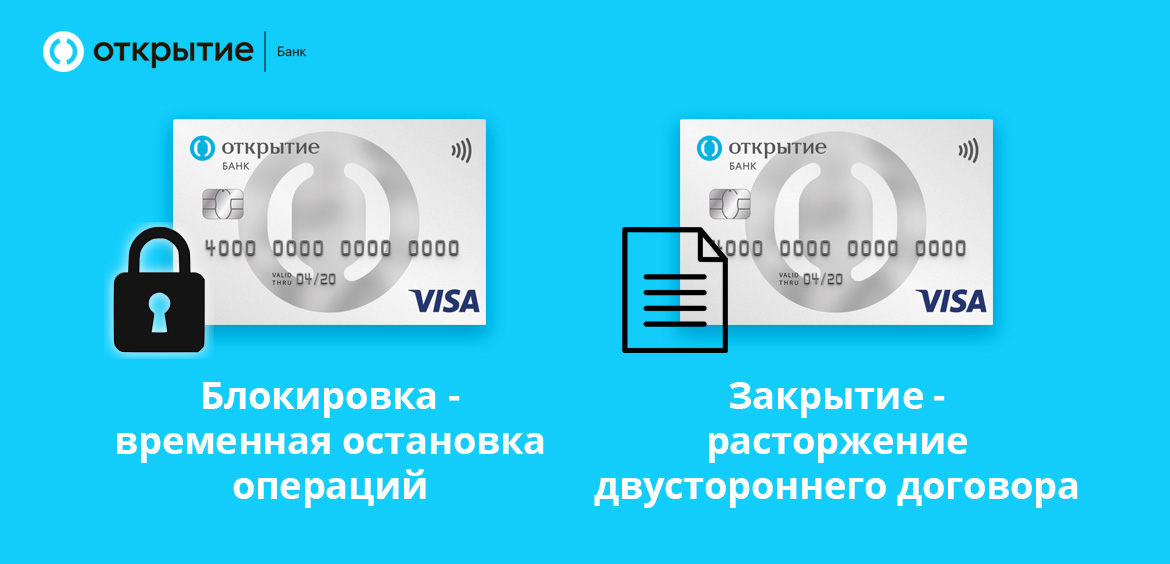
Блокировка карты — временное приостановление по ней операций. Инструмент применяется в целях соблюдения норм безопасности: в частности, чтобы к денежным средствам не получили доступ третьи лица или мошенники. При этом карточный счет продолжает действовать, в при утере карты к нему можно выпустить (или перевыпустить) новый пластик.
Закрытие карты — расторжение между клиентом и кредитной организацией действующего договора. После подобной меры перестают действовать физический носитель и карточный счет. Чтобы избежать неблагоприятных последствий, карту (счет) следует именно закрывать, а не блокировать. С одной стороны эта процедура покажется длительной и полной различного рода формальностей, но другого порядка по расторжению договоров с банками — нет.
Негативные основания при несоблюдении процедуры закрытия
Если клиент решит не заниматься процессом закрытия карты, а вместо этого заблокировать и утилизировать пластик, он должен быть готов к последствиям. В их числе:
- Списание платы за годовое обслуживание — сумма спишется с началом очередного года с момента выпуска карты.
- Счет продолжает действовать, поэтому по нему могут быть проведены операции третьими лицами.
Если карта кредитная, то при отсутствии задолженности она будет отражаться в кредитной истории как незакрытая. Это означает, что у держателя могут возникнуть сложности с оформлением продуктов в других банках. По этим причинам всегда нужно помнить: правильное окончание взаимоотношений с банком — залог спокойствия в будущем.
Пошаговая инструкция по закрытию карты в Открытии
В процедуре закрытия карты нет ничего сложного. На примере будет рассмотрено, как закрыть дебетовую карту банка Открытие. Всего будет необходимо совершить несколько обязательных шагов.

Шаг 1 — обнуление счета
Открытие банк не имеет права присваивать деньги клиентов. Поэтому до закрытия карты ее баланс следует полностью обнулить. Если на счете останется даже самая минимальная сумма, кредитная организация откажет в расторжении договора. В противном случае закрытие карты с положительным балансом можно рассматривать в виде неосновательного обогащения со стороны банка.
Для обнуления счета можно использовать интернет-банк. Также клиенты пользуются банкоматом для снятия оставшейся суммы. Если денег для снятия будет недостаточно, рекомендуется пополнить баланс до положенного минимума, затем обналичить средства.
Перед полным обнулением также нужно уточнить, что на карту не планируется никаких поступлений: возвратных платежей (чарджбеков), бонусов, пособий и прочих начислений.
Шаг 2 — подача заявления в банк
Заявление подается на бланке установленного образца, который запрашивается в банке.
Заявление подписывается и подается клиентом лично. Обращаться необходимо в офис, находящийся в пределах домашнего региона обслуживания.
Второй способ закрытия специального карточного счета (СКС) — звонок в банк Открытие по телефону горячей линии 8 800 444 44 00. Оператору потребуется назвать кодовое, информацию по карте и некоторые личные данные.
Подать заявление можно в интернет-банке — через чат со службой поддержки. Для принятия заявления оператору банка потребуется указать на причину расторжения договора.

За сколько дней банк Открытие закрывает карту
По информации, размещенной на официальном сайте банка, независимо от способа подачи клиентом заявления, оно рассматривается в течение 45 календарных дней. Если со стороны клиента допущены нарушения или на балансе дебетовой карты есть деньги, то из банка поступит отказ в расторжении договора.
При личном обращении в офис кредитной организации нет необходимости сдавать физический носитель (саму карту). Клиент может ее разрезать, а затем утилизировать. Расторжение договора может негативно сказаться на последующих попытках оформить в банке Открытие тот или иной продукт.
